1、第一步,点击计算机左下角的开始,弹出下级子菜单。

2、第二步,选择“运行”,打开运行窗口。

3、第三步,在页面上键入“regedit”回车,打开注册表编辑器。
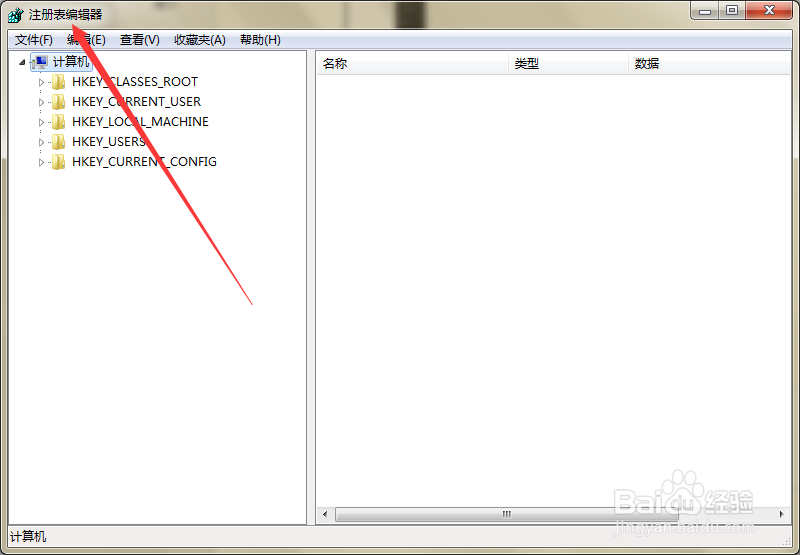
4、第四步,定位到HKEY_CLASSES_ROOT\VBEFile\Shell\Open\Command项。
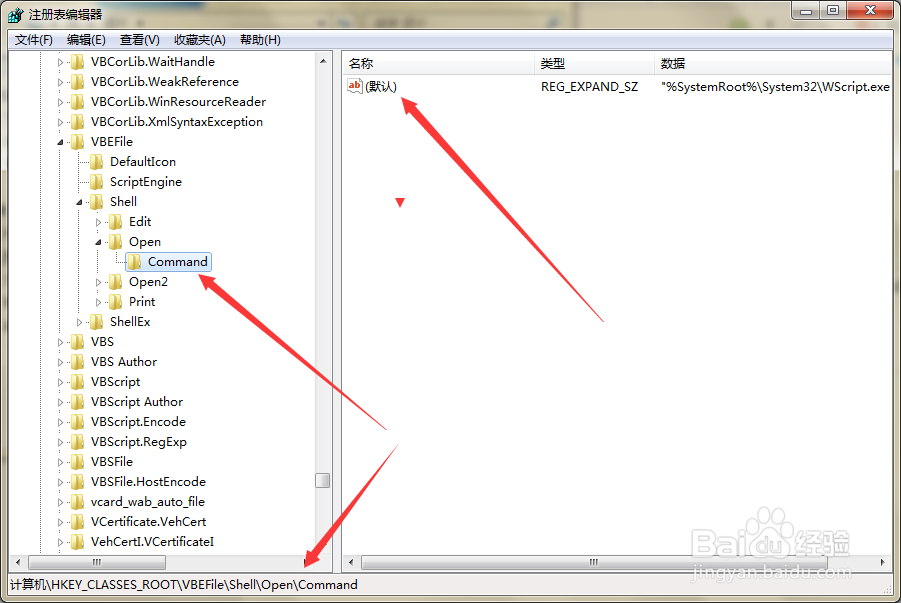
5、第五步,双击右侧的默认数值,打开字符串的编辑页面,将数值数据设为“"%SystemRoot%\System32\WScript.exe" "%1" %*”。

6、第六步,接着再次点击计算机左下角的开始,弹出下级子菜单。
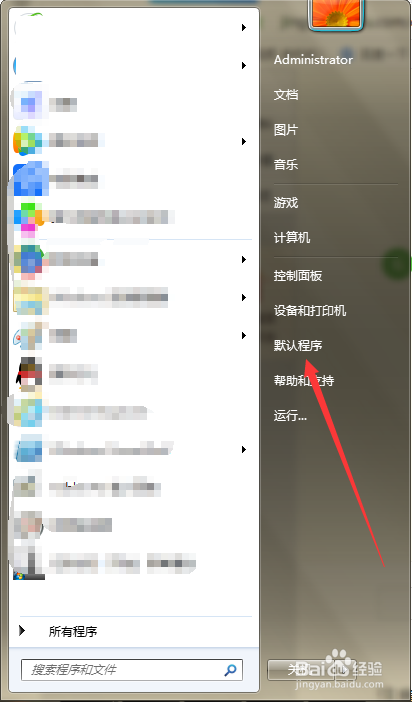
7、第七步,点击打开默认程序的设置页面。

8、第八步,选择“将文件类型或协议与程序关联”,进入到设置关联页面。

9、第九步,在页面上找到“.vbs”程序,将默认的打开方式设为“Microsoft® Windows Based Script Host”,即可解决问题。

